
手机话筒音量怎么调 手机麦克风音量设置教程
发布时间:2024-06-28 09:19:08 来源:锐得游戏网
在日常生活中,手机已经成为人们不可或缺的通讯工具,而手机的通话质量往往也直接影响着沟通的顺畅程度,为了保证通话质量,我们需要了解如何调节手机话筒音量和麦克风音量。正确设置手机的话筒音量可以让我们在通话时清晰听到对方的声音,而调节手机麦克风音量则可以确保对方也能清晰地听到我们的声音。下面就让我们一起来学习一下手机话筒音量和麦克风音量的设置方法吧!
手机麦克风音量设置教程
方法如下:
1.首先,我们在手机桌面中找到【设置】图标,点击它
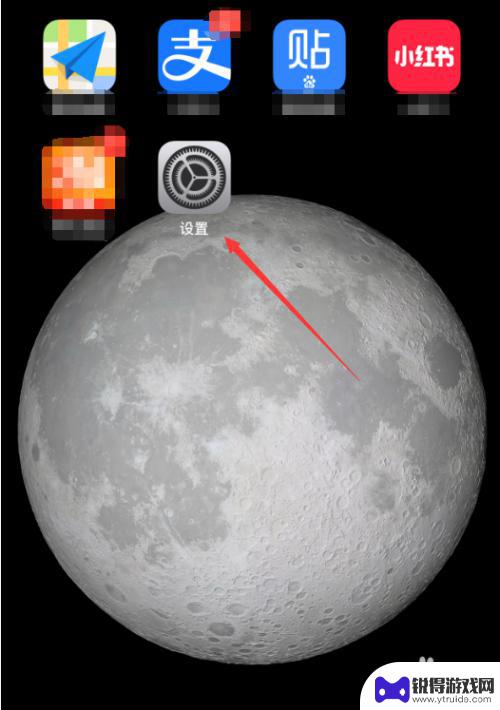
2.进入到【设置】页面,在下方列表中,找到并点击【声音与触感】
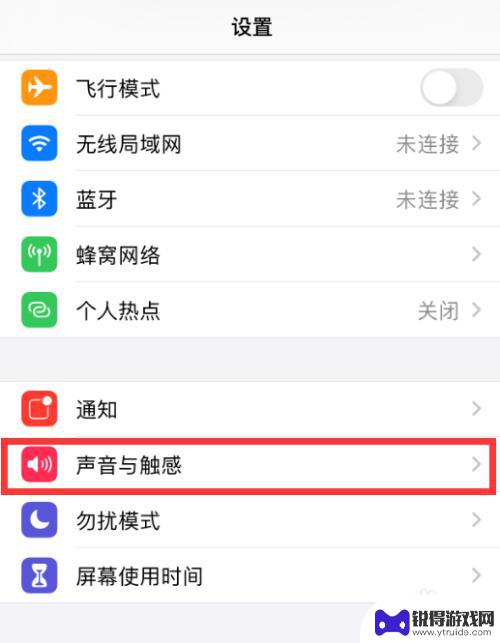
3.在声音与触感页面,打开【用按钮调整】功能。并通过移动滑块调整上方的音量,以达到满意的程度
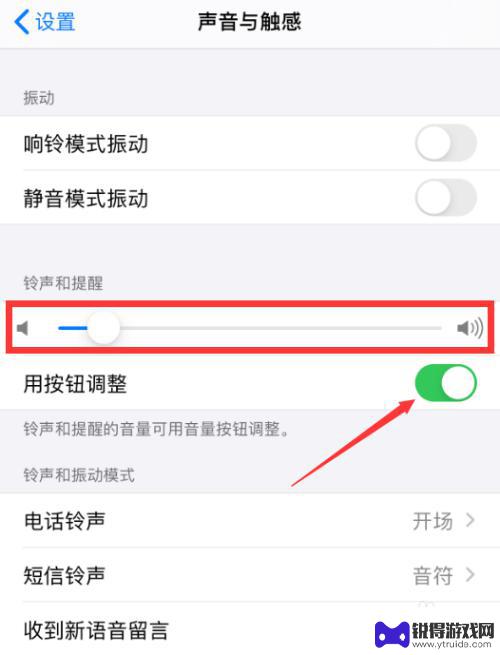
4.返回设置页面,在下方列表中,找到并点击【辅助功能】
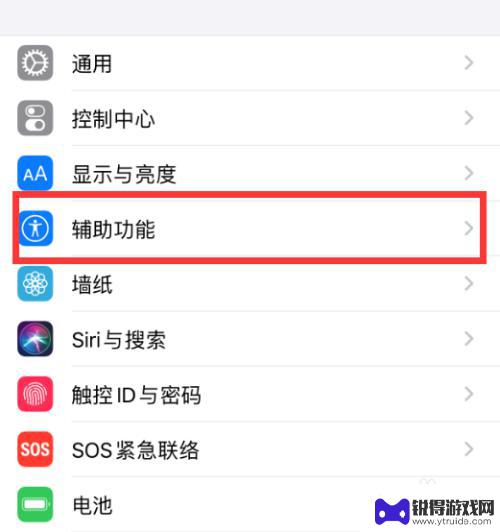
5.接着,我们进入辅助功能页面,找到并点击【音频/视觉】
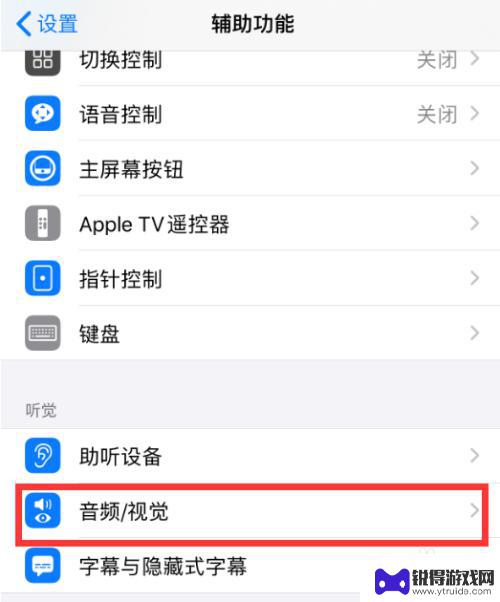
6.在音频/视觉页面中,打开【单声道音频】,并关闭【电话降噪】,即可
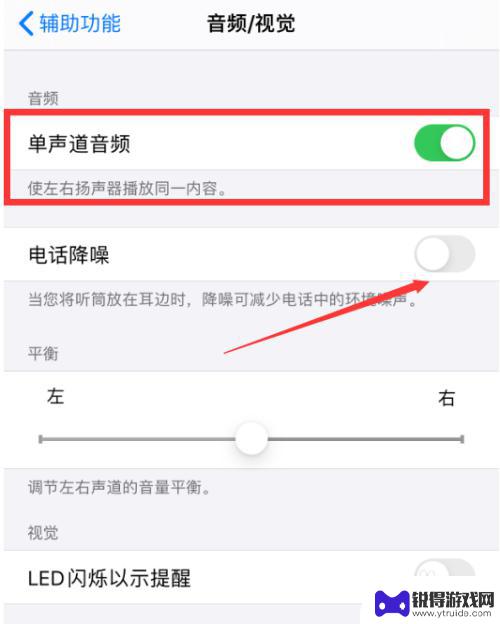
以上就是手机话筒音量调节的全部内容,有需要的用户可以按照以上步骤进行操作,希望对大家有所帮助。
热门游戏
- 相关教程
- 小编精选
-
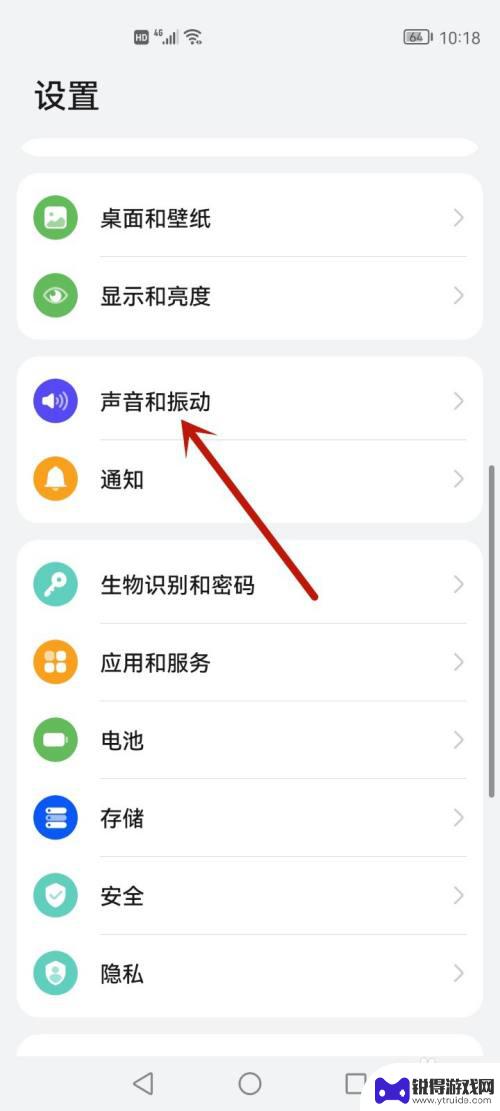
手机yy怎么调麦克风声音 手机yy调麦克风音量方法
手机yy调麦克风音量方法是很多用户关心的问题,因为调节麦克风音量可以让语音更清晰、更响亮,用户可以通过在yy应用中找到设置选项,然后选择音频设置,再找到麦克风音量的调节选项进行...
2024-09-02
-
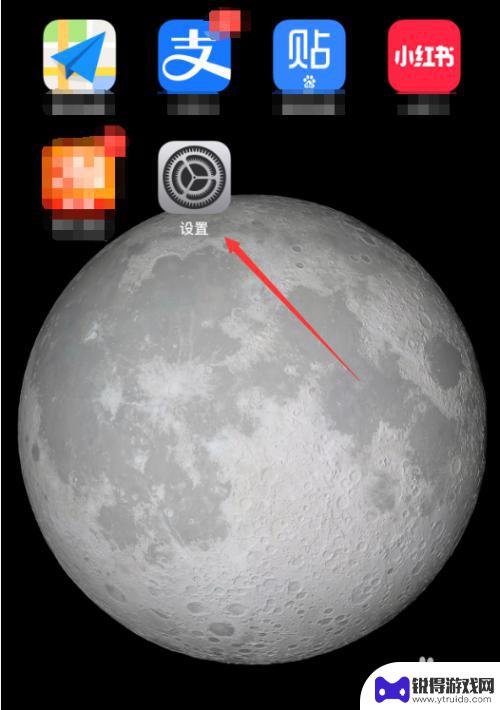
手机麦克风声音怎么调小 手机麦克风音量调节方法
手机麦克风在使用过程中可能会出现声音过大或者过小的问题,影响使用体验,为了解决这一问题,我们可以通过手机设置进行调节。在手机设置中,找到音频设置或者录音设置,调节麦克风音量大小...
2024-04-08
-

手机如何设置听筒和麦克风 手机麦克风设置调节方法
在日常生活中,手机已经成为我们必不可少的通讯工具,有时候我们可能会遇到听筒或麦克风的问题,导致通话质量下降甚至无法正常通话。要解决这一问题,我们可以通过手机设置来调节听筒和麦克...
2024-12-04
-
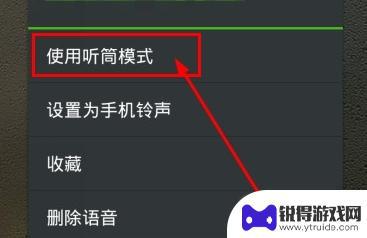
手机听筒声音如何调制 手机麦克风设置步骤
随着科技的不断进步,手机已经成为了我们日常生活中必不可少的工具之一,而在我们使用手机的过程中,手机听典声音的质量和设置方式是非常重要的。手机的听筒声音如何调制以及手机麦克风的设...
2023-12-29
-
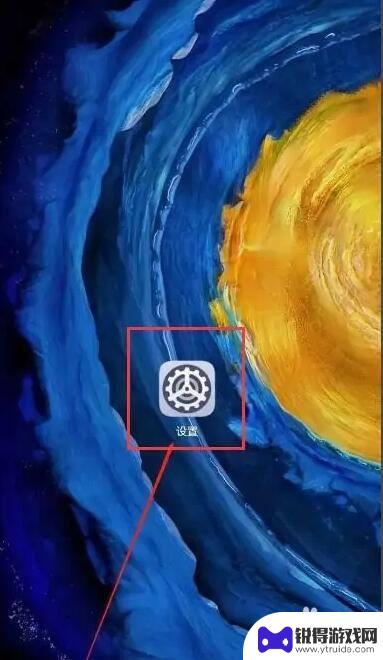
手机麦克风声音大小怎么设置 麦克风声音怎么调大
手机麦克风声音大小怎么设置,手机麦克风在我们日常生活中起到了至关重要的作用,无论是进行电话通话、录制语音备忘录还是参与在线会议,都需要一个良好的麦克风声音设置,对于很多人来说,...
2023-11-25
-
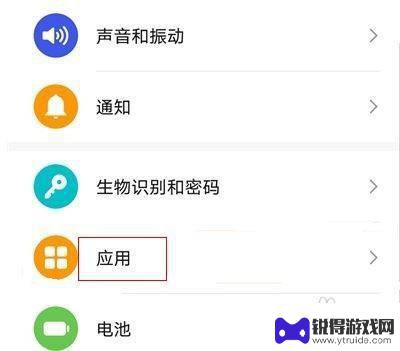
荣耀手机麦克风设置 荣耀手机微信麦克风权限设置方法
荣耀手机作为一款备受喜爱的智能手机品牌,其麦克风设置和微信麦克风权限设置方法备受用户关注,在日常使用中正确设置荣耀手机的麦克风权限可以保障通话和录音的质量,同时微信麦克风权限设...
2024-06-26
-

苹果6手机钢化膜怎么贴 iPhone6苹果手机如何正确贴膜钢化膜
苹果6手机作为一款备受追捧的智能手机,已经成为了人们生活中不可或缺的一部分,随着手机的使用频率越来越高,保护手机屏幕的需求也日益增长。而钢化膜作为一种有效的保护屏幕的方式,备受...
2025-02-22
-

苹果6怎么才能高性能手机 如何优化苹果手机的运行速度
近年来随着科技的不断进步,手机已经成为了人们生活中不可或缺的一部分,而iPhone 6作为苹果旗下的一款高性能手机,备受用户的青睐。由于长时间的使用或者其他原因,苹果手机的运行...
2025-02-22















